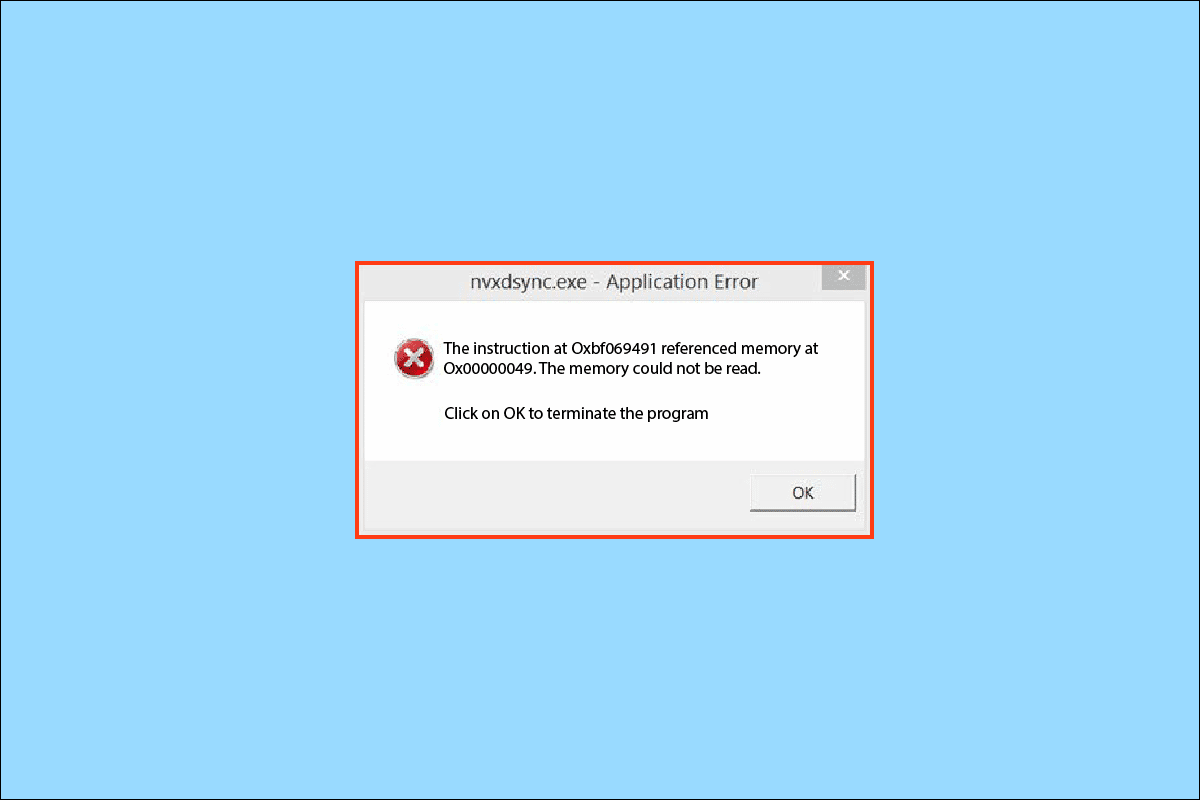
Nyxdsync.exe là một tệp nằm trong thành phần trình điều khiển NVIDIA. Tệp này nằm trong thư mục C:Program FilesNVIDIA CorporationDisplay. Nhiều người dùng thấy lỗi Nyxdsync Exe trên máy tính của họ. Để hiểu lỗi Nvxdsync là gì, hãy cho chúng tôi hiểu tại sao lỗi exe nvxdsync này xảy ra trên máy tính của bạn và cách khắc phục.
Cách khắc phục lỗi exe Nvxdsync trên hệ thống Windows 10?
Những lý do cho lỗi này có thể khác nhau. Một số nguyên nhân có thể được liệt kê dưới đây.
- trì hoãn tài xế
- Vấn đề xử lý card đồ họa
- trình điều khiển lỗi thời
- Lỗi do trình điều khiển bị lỗi
- Phần mềm độc hại hoặc vi rút
- Tập tin hệ thống bị hỏng
Hướng dẫn sau đây cung cấp các phương pháp khắc phục lỗi Nvxdsync Exe.
Phương pháp 1: Khởi động lại máy tính của bạn
Trong hầu hết các trường hợp, lỗi Nvxdsync Exe không đe dọa nghiêm trọng đến máy tính của bạn. Độ trễ của trình điều khiển có thể dễ dàng gây ra lỗi này. Bạn có thể tránh điều này bằng cách đơn giản là khởi động lại máy tính của mình.
1. Nhấp vào nút Menu Bắt đầu.
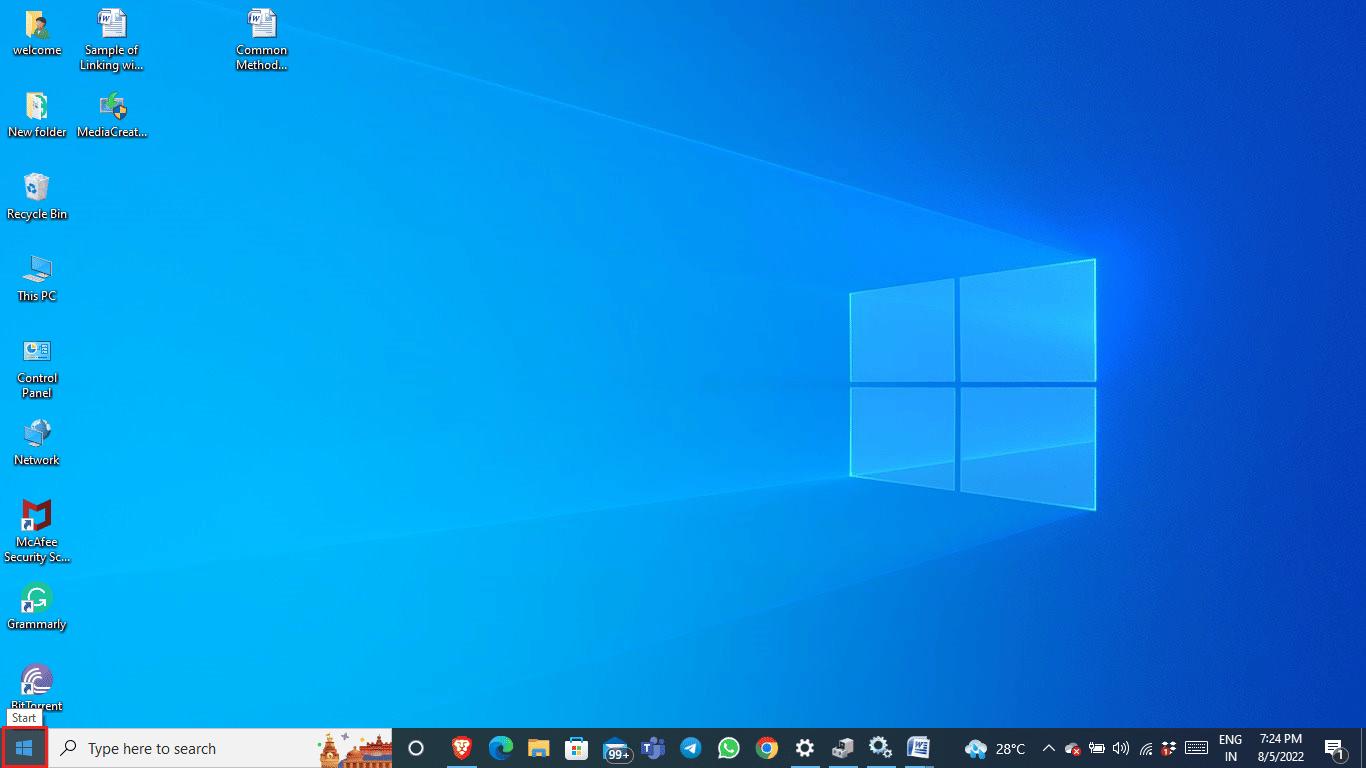
2. Nhấp vào Nguồn.
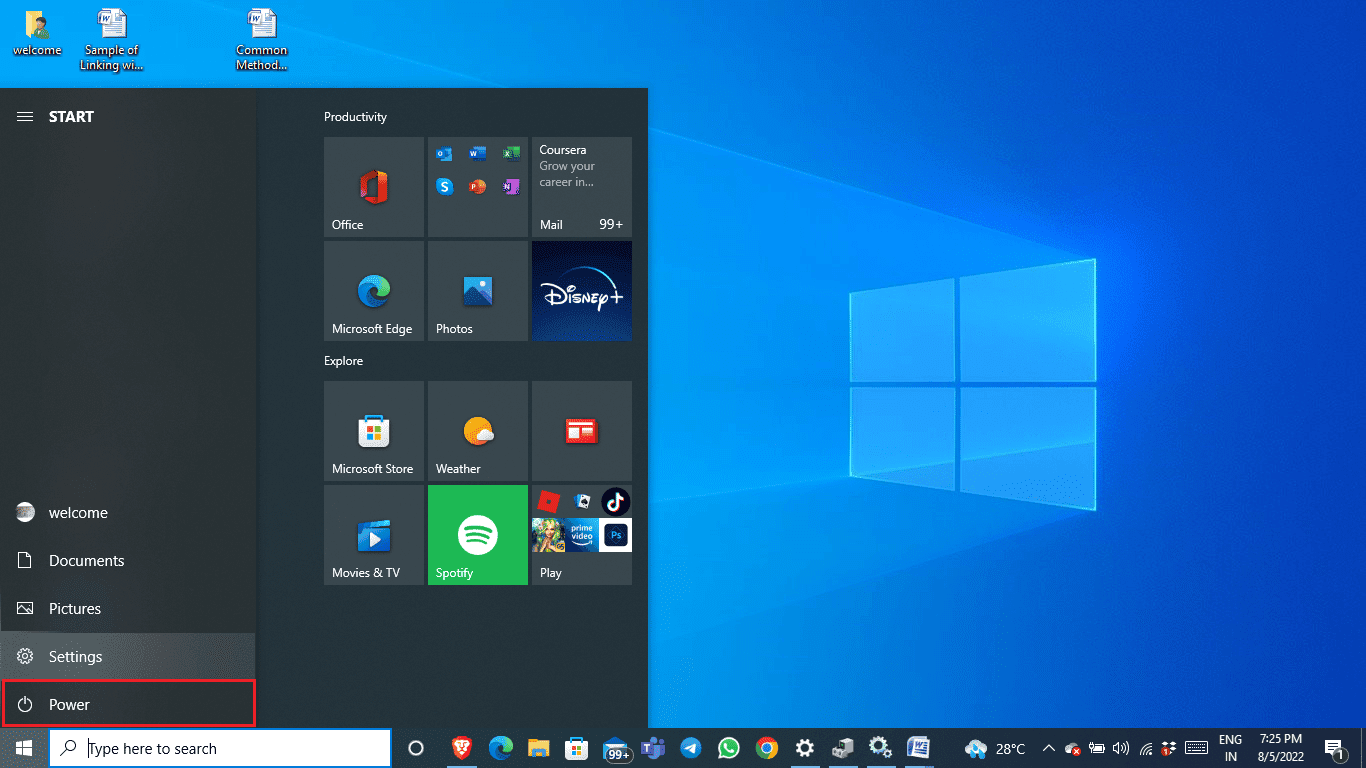
3. Nhấp vào Khởi động lại.
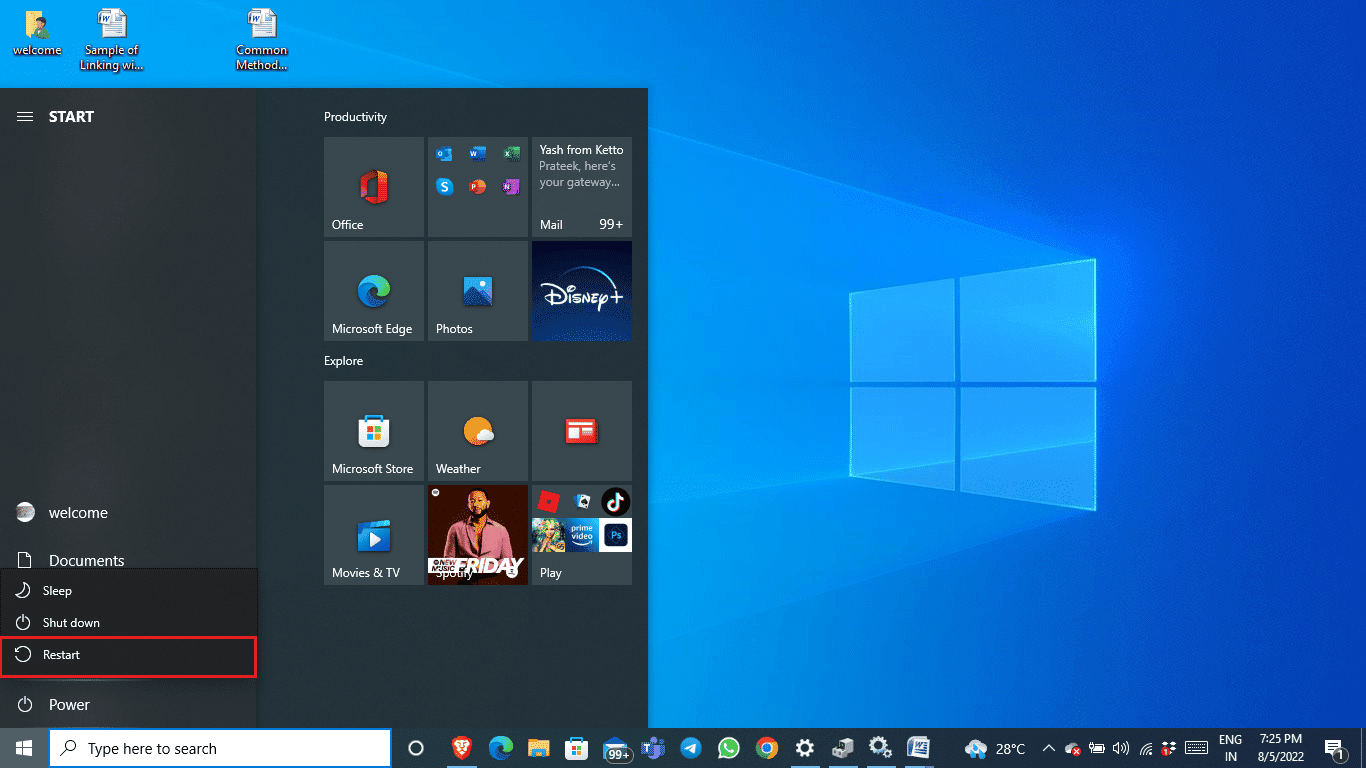
4. Đợi hệ thống khởi động lại và đợi trong giây lát.
Phương pháp 2: Thay đổi chủ đề hệ thống Windows
Lỗi Nvxdsync.exe xảy ra khi xử lý tệp 3D bằng card đồ họa; lỗi có thể là sự chậm trễ của hệ thống Windows. Bạn có thể khắc phục lỗi này bằng cách thay đổi chủ đề hệ thống của mình Windows đến cơ bản.
1. Nhấp chuột phải vào màn hình nền và nhấp vào Cá nhân hóa.
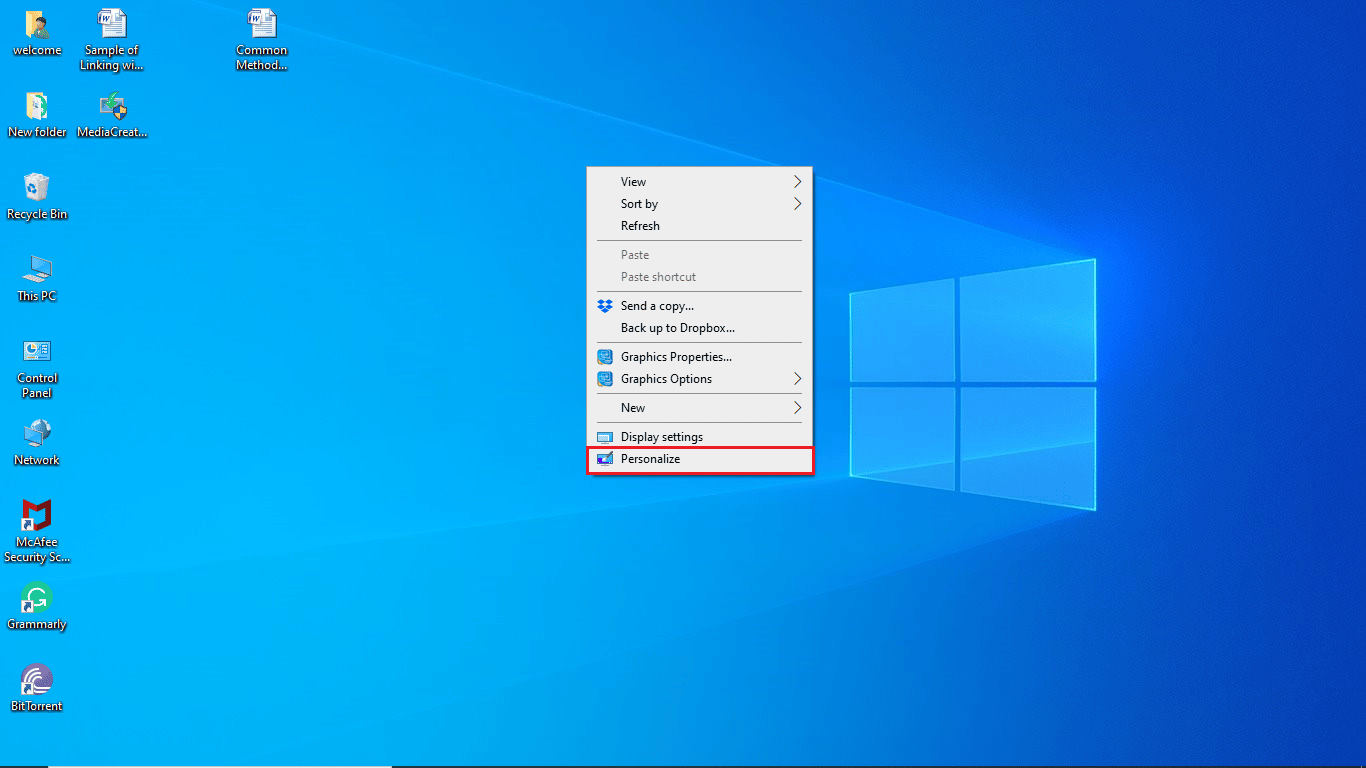
2. Trong menu bên trái, hãy nhấp vào Chủ đề.
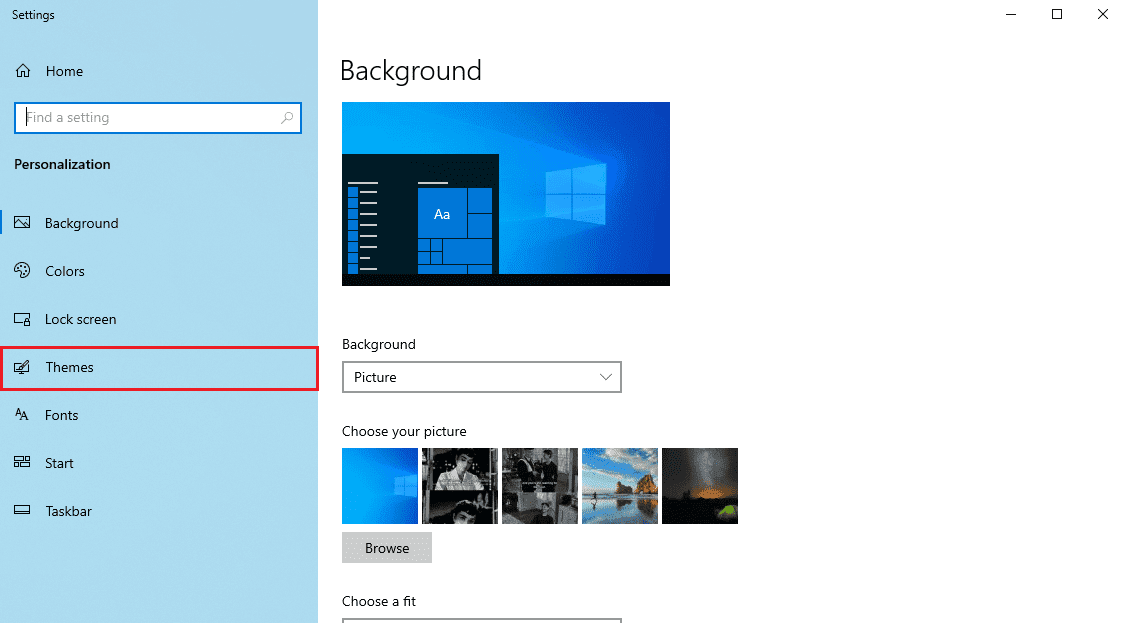
3. Trong Thay đổi chủ đề, chọn chủ đề hệ thống chính của bạn Windows.
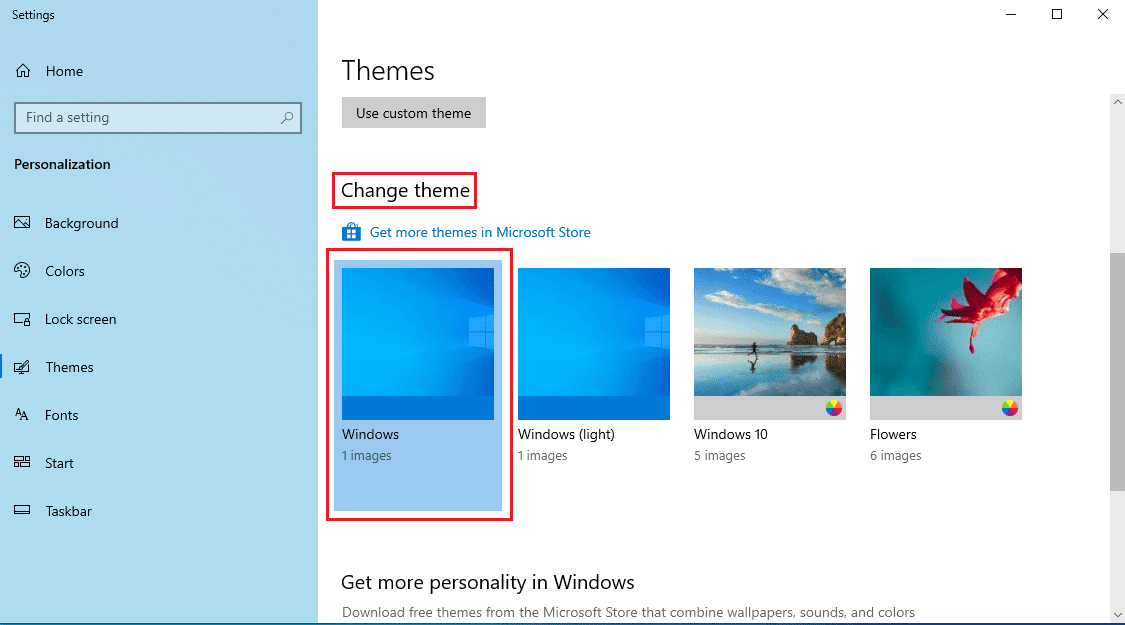
Phương pháp 3: Cập nhật trình điều khiển NVIDIA
Trình điều khiển NVIDIA lỗi thời cũng có thể gây ra lỗi exe nvxdsync. Bạn có thể khắc phục sự cố này bằng cách cập nhật trình điều khiển từ trình quản lý thiết bị. Đọc hướng dẫn của chúng tôi trên 4 cách cập nhật trình điều khiển đồ họa trên hệ thống của bạn Windows 10.
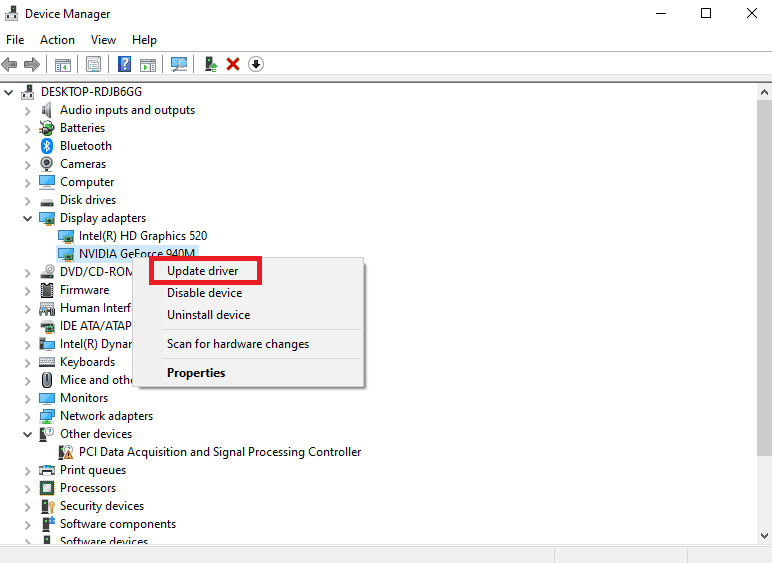
Phương pháp 4: Cài đặt lại trình điều khiển NVIDIA
Nếu trình điều khiển NVIDIA tiếp tục gây ra sự cố, bạn có thể gỡ cài đặt và cài đặt lại trình điều khiển NVIDIA. Đọc hướng dẫn của chúng tôi về cách gỡ cài đặt và cài đặt lại trình điều khiển trên hệ thống của bạn Windows 10.
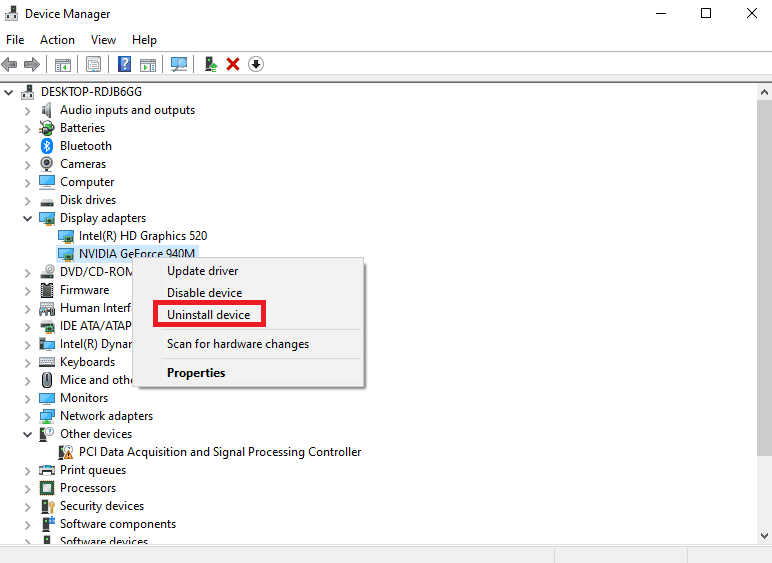
Phương pháp 5: Dừng dịch vụ hiển thị trình điều khiển NVIDIA
Bạn có thể giải quyết lỗi Nvxdsync Exe bằng cách tắt dịch vụ NVIDIA Driver Display. Bạn có thể làm theo các bước đơn giản sau để tắt Dịch vụ hiển thị trình điều khiển NVIDIA.
1. Nhấn Windows + R để mở dấu nhắc Run.
2. Trong dòng Run, nhập services.msc và bấm OK.
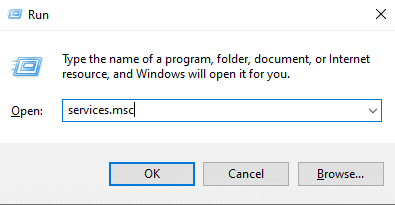
3. Trong cửa sổ Dịch vụ, tìm trình điều khiển màn hình NVIDIA.
4. Bấm đúp vào trình điều khiển màn hình NVIDIA.
5. Đặt loại khởi động là Đã tắt.
6. Khởi động lại máy tính của bạn.
Phương pháp 6: Chạy trình quét bảo mật của Microsoft
Thông thường, tệp Nyxdsync.exe có thể chứa vi-rút hoặc phần mềm độc hại. Nếu tệp là vi-rút, nó có thể gây nguy hiểm cho hệ thống của bạn. Bạn có thể thử sử dụng trình quét bảo mật của Microsoft để khắc phục sự cố do tệp nyxdsync.exe gây ra. Làm theo các bước đơn giản sau để sử dụng Microsoft Security Scanner.
Lưu ý: Có thể tìm thấy Nyxdsync.exe trong thư mục Hiển thị trong Tệp chương trình NVIDIA. Nếu bạn không tìm thấy Nyxdync.exe, lỗi có thể do phần mềm độc hại gây ra.
1. Tải xuống Trình quét bảo mật của Microsoft.
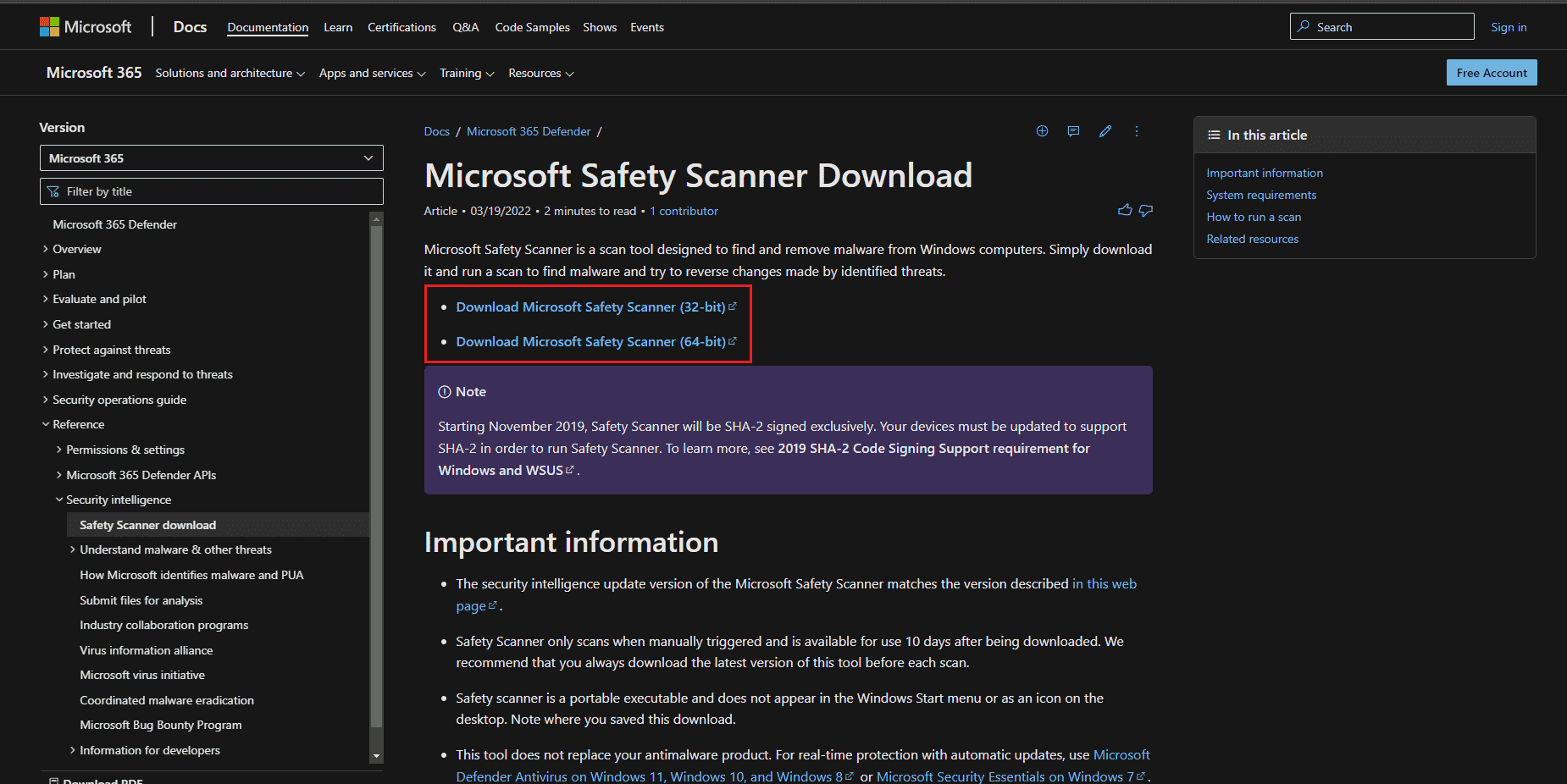
2. Sau khi tải xuống, hãy chạy tệp thiết lập MSERT.exe. Làm theo hướng dẫn cài đặt và nhấp vào Tiếp theo >.
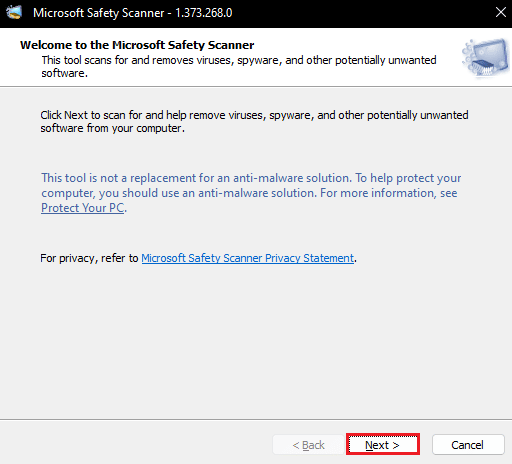
3. Chọn loại quét và thư mục bạn muốn quét, sau đó nhấp vào Tiếp theo >.

4. Đợi quá trình quét hoàn tất tôi khởi động lại máy tính của bạn.
Lưu ý: Nếu trình quét bảo mật của Microsoft phát hiện thấy phần mềm độc hại trong một tệp thì nó sẽ xóa phần mềm đó khỏi máy tính của bạn.
Phương pháp 7: Chạy quét phần mềm độc hại
Nếu lỗi Nvxdsync Exe do phần mềm độc hại gây ra, bạn cũng có thể thử quét. Bạn có thể tham khảo bài viết Làm cách nào để quét virus trên máy tính? Và hướng dẫn Cách xóa phần mềm độc hại khỏi máy tính trên hệ thống của bạn Windows 10 để hiểu cách xóa phần mềm độc hại khỏi máy tính của bạn.
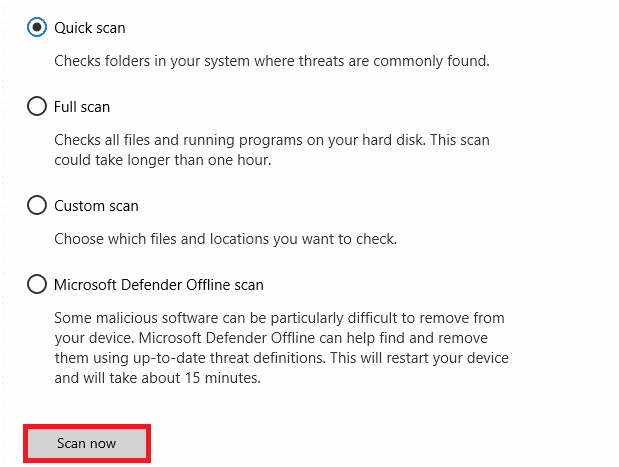
Phương pháp 8: Xóa vĩnh viễn Nvxdsync.exe
Đây là cách khắc phục lỗi exe nvxdsync bằng cách xóa tệp vĩnh viễn.
1. Nhấp chuột phải vào menu Bắt đầu và nhấp vào Trình quản lý tác vụ.
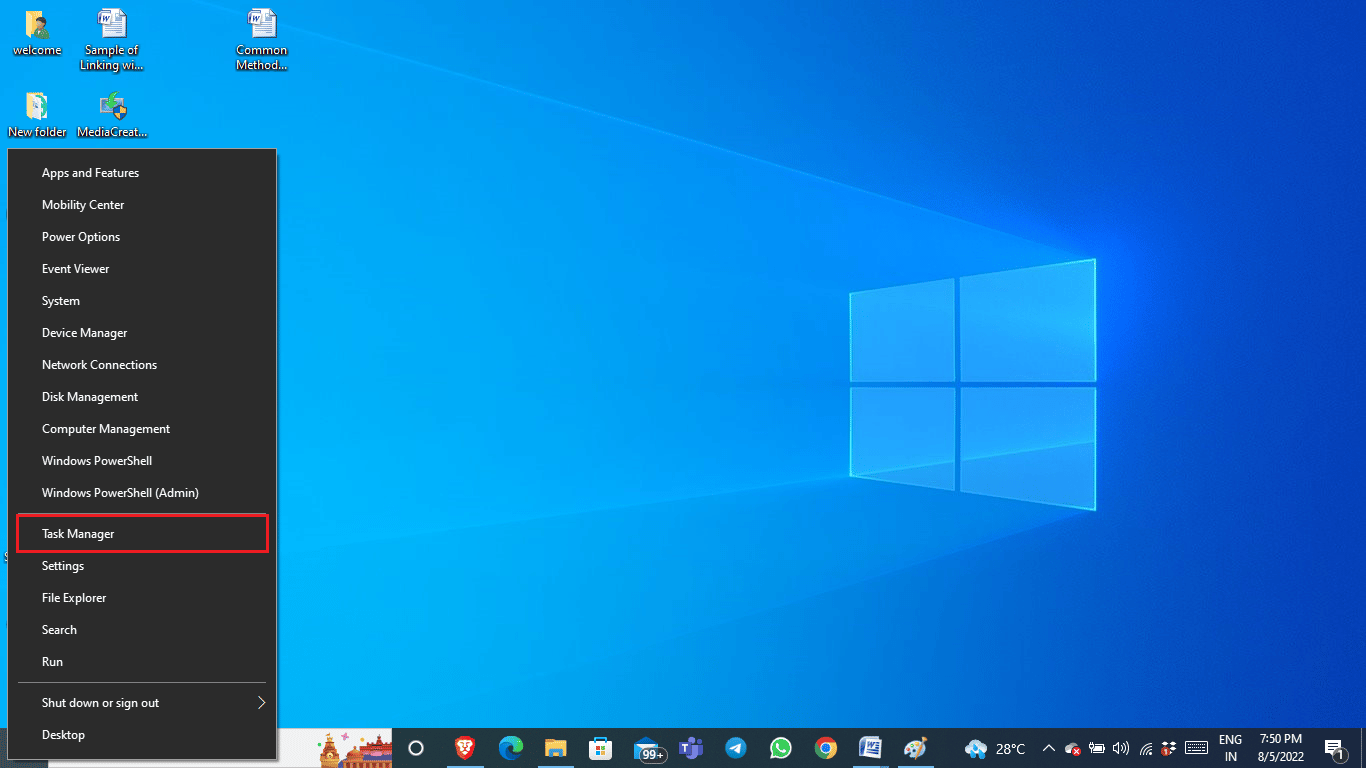
3. Trong cửa sổ Trình quản lý tác vụ, tìm quy trình trình điều khiển NVIDIA.
4. Nhấp chuột phải vào quy trình trình điều khiển NVIDIA và chọn Kết thúc tác vụ.
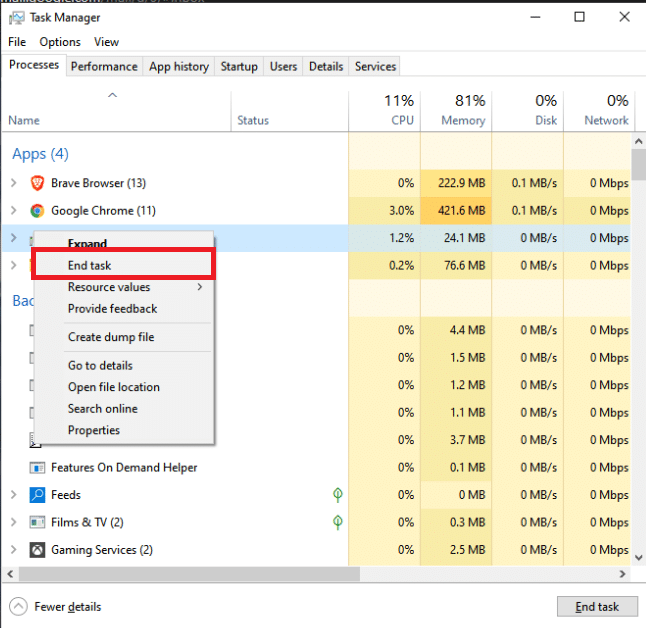
5. Đóng cửa sổ và nhập Nvxdsync.exe vào thanh tìm kiếm hệ thống Windows.
6. Chuyển đến vị trí tệp và xóa tệp theo cách thủ công.
Phương pháp 9: Sửa chữa tập tin hệ thống
Nếu không có phương pháp nào phù hợp với bạn, hãy thử thực hiện quét SFC trên máy tính của bạn. Quá trình quét SFC sẽ tìm kiếm các tệp hệ thống bị hỏng và khắc phục sự cố. Đọc hướng dẫn của chúng tôi về cách sửa chữa các tệp hệ thống trên hệ thống của bạn Windows 10.
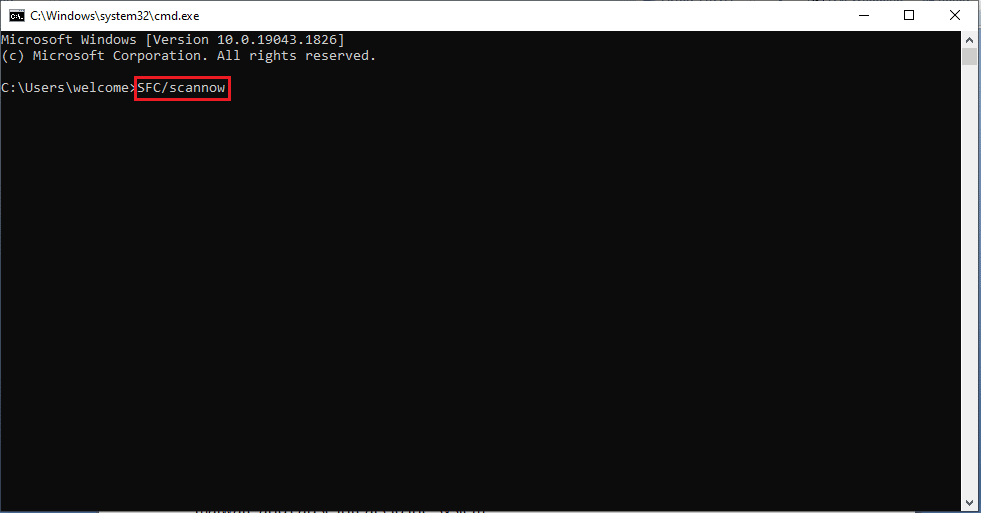
Đợi quá trình quét hoàn tất và khởi động lại máy tính của bạn.
Câu hỏi thường gặp (FAQ)
Q1. Nyxdsync.exe có phải là vi-rút không?
câu trả lời Không, bản thân Nyxdsync.exe không phải là vi-rút; tuy nhiên, tệp này có thể bị nhiễm phần mềm độc hại và gây rủi ro cho hệ thống.
Q2. Làm cách nào để xóa Nyxdsync.exe khỏi máy tính của tôi?
câu trả lời Có nhiều cách để xóa tệp Nyxdsync.exe khỏi máy tính của bạn. Bạn thậm chí có thể xóa tệp này sau khi bạn xác định vị trí của nó.
Q3. Điều gì gây ra lỗi Nyxdsync.exe?
câu trả lời Lỗi Nyxdsync.exe có thể xảy ra trên máy tính của bạn theo nhiều cách khác nhau. Các lý do bao gồm độ trễ hệ thống, phần mềm độc hại và thậm chí là lỗi tệp hệ thống.
***
Chúng tôi hy vọng hướng dẫn này hữu ích và bạn có thể khắc phục lỗi exe nvxdsync trên máy tính của mình. Hãy bình luận và cho chúng tôi biết phương pháp nào phù hợp nhất với bạn. Nếu bạn có bất kỳ câu hỏi hoặc gợi ý nào, vui lòng chia sẻ chúng với chúng tôi.
